Q&A No. 00053
ファームウェアの更新(オンラインバージョンアップ)手順 [クイック設定Webで更新]
本ページに掲載されている手順の対象機種は以下のとおりです。
WG1200CR、WG1800HP4
W1200EX、W1200EX-MS
以下の機種は、 サポート期間が終了しましたので、Q&Aの更新も終了しました。
サポート期間が終了しましたので、Q&Aの更新も終了しました。
日々報告される脆弱性問題に対してセキュリティを確保し、本来持つ性能を十分に発揮させ、より安全にお使いいただくため、最新の製品への買い替えをお奨めいたします。
販売中のAterm製品につきましては、「 製品情報」をご覧ください。
製品情報」をご覧ください。
なお、更新を停止しているため、最新の環境や端末でご使用の際、掲載内容の対処を行っていただいても解決しない場合もあります。
WG800HP、WG1200HP2、WG1200HP3、WG1200HS2、WG1200HS3、WG1800HP3、WG1900HP、WG1900HP2、WG2600HS
WF1200CR
ファームウェアの更新は、クイック設定Webを開いてオンラインバージョンアップで更新します。
本手順を行う際は、Atermがインターネットにつながっている状態で行ってください。
クイック設定Webの開き方について
スマートフォンアプリ『Aterm ホームネットワークリンク』または『Aterm 検索ツール』(Windows用)を使って、クイック設定Webを開いてください。
-
スマートフォン : Aterm ホームネットワークリンク [ダウンロード(iOS版 / Android版)]
Aterm ホームネットワークリンク内の『Aterm 設定アシスト』でクイック設定Webにアクセスします。
-
Windows 11 / 10 : Aterm 検索ツール [ダウンロード]
参考
ルータモード(ACTIVEランプが緑点灯)の場合は、 クイック設定Webを起動したいに掲載の手順でもクイック設定Webを開けます。
クイック設定Webを起動したいに掲載の手順でもクイック設定Webを開けます。
ブリッジモード(ACTIVEランプがオレンジ点灯)やWi-Fi中継機・子機モードの場合、 クイック設定Webを起動したいに掲載の方法でクイック設定Webを開くと、インターネット接続が切れてしまいオンラインバージョンアップは行えませんので、『Aterm ホームネットワークリンク』や『Aterm 検索ツール』でクイック設定Webを開く必要があります。
クイック設定Webを起動したいに掲載の方法でクイック設定Webを開くと、インターネット接続が切れてしまいオンラインバージョンアップは行えませんので、『Aterm ホームネットワークリンク』や『Aterm 検索ツール』でクイック設定Webを開く必要があります。
注意:
ブリッジモードで以下の状態で使用している場合、インターネットに接続できている状態でも更新に失敗する場合があります。
- インターネット接続機器[プロバイダ提供のONU(回線終端装置)/ひかり電話対応ルータ/ホームゲートウェイなど]から出ているLANケーブルが、AtermのLANポートに接続されている場合 → 必ず、AtermのWANポートに接続してください。
- DHCPクライアントが無効(デフォルトは有効)の場合 → 必ず、DNSアドレス、デフォルトゲートウェイを必ず指定してください。
手順は以下のとおりです。
(手順に使用の画面は一例です。ご使用の機種によっては、画面の一部が異なる場合があります。)
-
クイック設定Webのホーム画面で、『メンテナンス』-『ファームウェア更新』を選択してください。
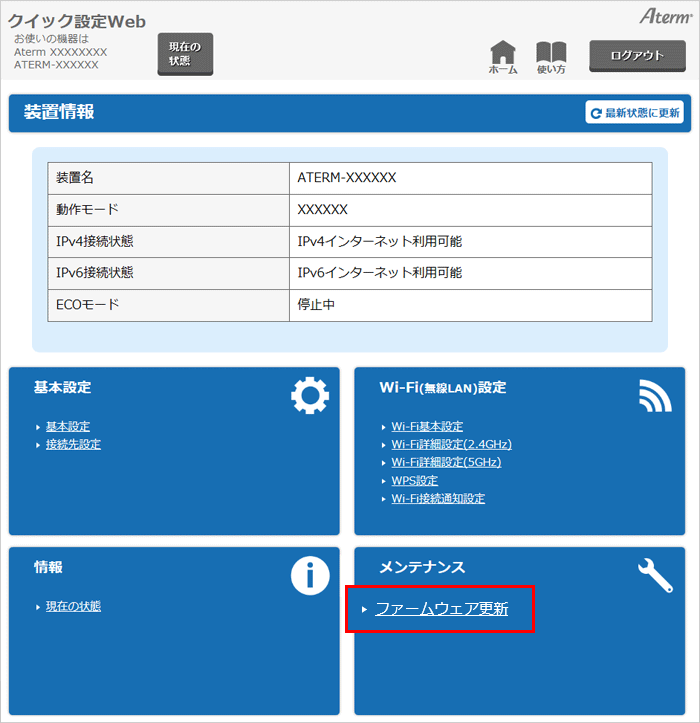
-
「更新方法」で[自動更新(オンラインバージョンアップ)]を選択して、【更新】ボタンを押してください。
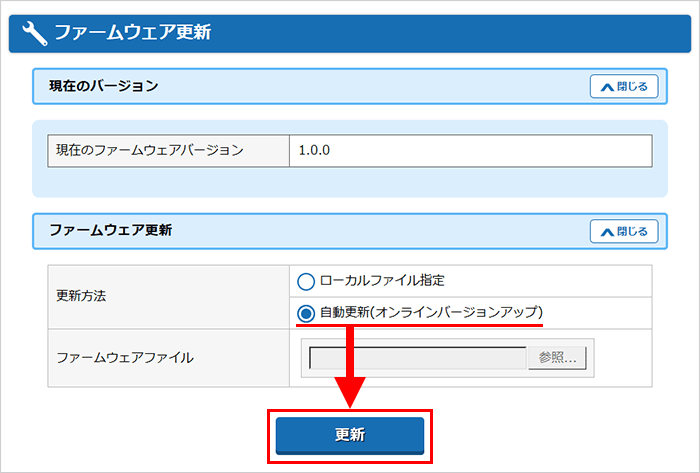
ご注意
以下の機種は、ファームウェアバージョン(FW Ver.)によっては「更新方法」が[オンラインバージョンアップ]のみとなります。
そのまま【更新】ボタンを押して、次の手順にお進みください。
対象機種 : WG2600HS(FW Ver.1.5.1以上)、WG1900HP2(FW Ver.1.4.3以上)、WG1900HP(FW Ver.2.6.0以上)、WG1800HP4(FW Ver.1.4.3以上)、WG1800HP3(FW Ver.1.6.0以上)、WG1200HS3(FW Ver.1.4.1以上)、WG1200HS2(FW Ver.2.6.0以上)、WG1200HP3(FW Ver.1.4.2以上)、WG1200HP2(FW Ver.2.6.0以上)、WG1200CR(FW Ver.1.3.3以上)、WF1200CR(FW Ver.1.3.2以上)、W1200EX / WX1200EX-MS(FW Ver.1.4.0以上)
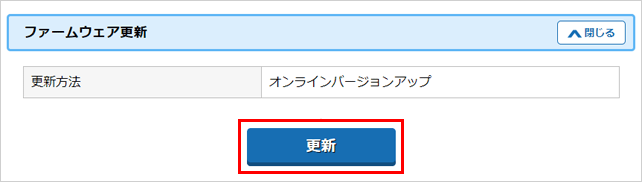
-
以下の画面が表示されますので、【OK】ボタンを押してください。
※ 表示されない場合は、そのまま次の手順へ進んでください。
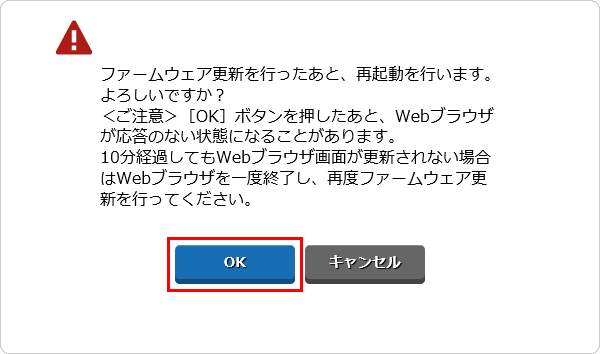
ご参考
『ファームウェア更新不要』画面が表示された場合は、最新のファームウェアを適用済みですので、更新は必要ありません。
-
『ファームウェア更新中...』画面が開きますので、表示のカウントが終了するまで、しばらくお待ちください。
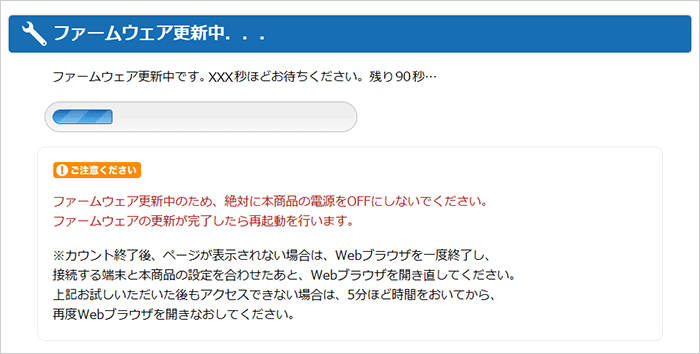
ご注意
この画面が表示されている間は、ファームウェアの更新中または再起動中ですので、絶対にAtermの電源を切らないようにしてください。
-
ファームウェアの更新・再起動が完了すると、ログイン画面に戻ります。
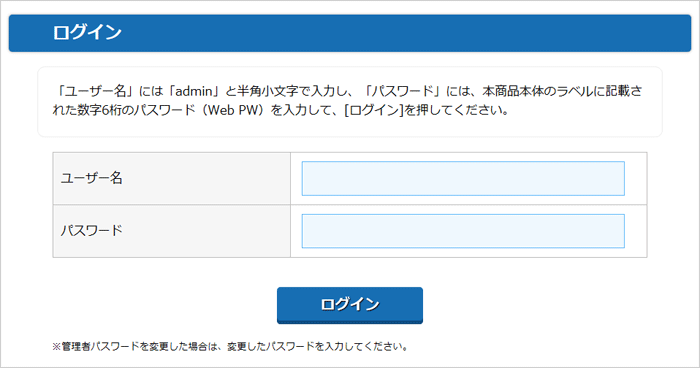
ご参考
ログイン画面が表示されなかった場合は、Webブラウザをいったん閉じて、端末とAtermの接続状態を確認してください。
Wi-Fi(無線)で接続している場合は、再起動時に接続が外れてしまった可能性がありますので、接続をやり直してください。
以上で、ファームウェアの更新は完了です。
ご参考
クイック設定Webを閉じる場合は、画面上部にある【ログアウト】ボタンを押して閉じてください。
参考情報:ローカルファイル指定のバージョンアップについて
ご使用の端末がパソコン(Windows・Mac)の場合は、手順2で[ローカルファイル指定]を選んで更新を行うことができます。
 ソフトウェアページから、対象機種のファームウェアをあらかじめダウンロードの上、[ファームウェアファイル]の【参照】ボタンを押して、ダウンロードしたファームウェアを選択、【更新】ボタンを押してください。
ソフトウェアページから、対象機種のファームウェアをあらかじめダウンロードの上、[ファームウェアファイル]の【参照】ボタンを押して、ダウンロードしたファームウェアを選択、【更新】ボタンを押してください。
※ ダウンロードしたファイルは、ZIP形式の圧縮ファイルなので解凍(bin形式)してご使用ください。
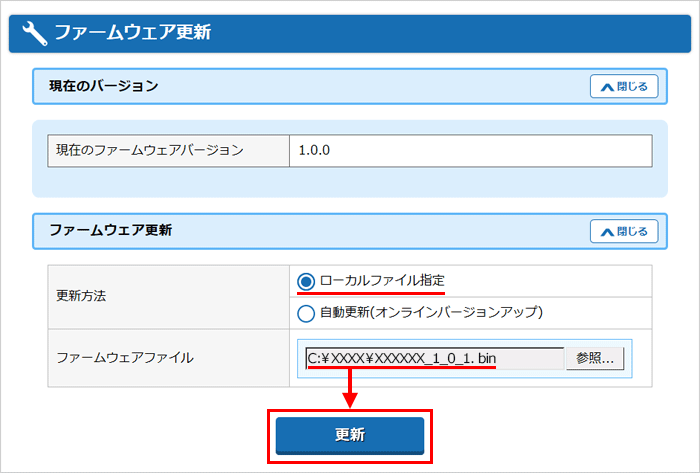
なお、以下の機種は、ファームウェアバージョン(FW Ver.)によっては「更新方法」が[オンラインバージョンアップ]のみとなり、ローカルファイル指定のバージョンアップはできません。
対象機種 : WG2600HS(FW Ver.1.5.1以上)、WG1900HP2(FW Ver.1.4.3以上)、WG1900HP(FW Ver.2.6.0以上)、WG1800HP4(FW Ver.1.4.3以上)、WG1800HP3(FW Ver.1.6.0以上)、WG1200HS3(FW Ver.1.4.1以上)、WG1200HS2(FW Ver.2.6.0以上)、WG1200HP3(FW Ver.1.4.2以上)、WG1200HP2(FW Ver.2.6.0以上)、WG1200CR(FW Ver.1.3.3以上)、WF1200CR(FW Ver.1.3.2以上)、W1200EX / WX1200EX-MS(FW Ver.1.4.0以上)